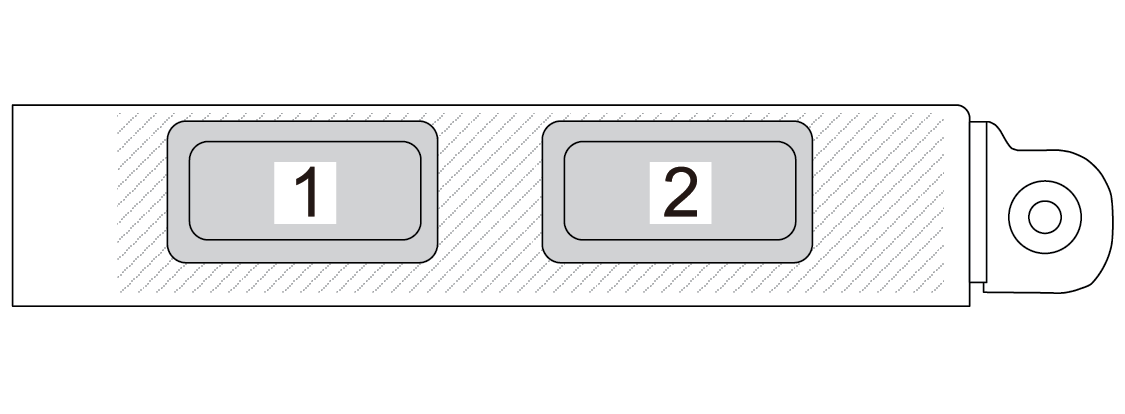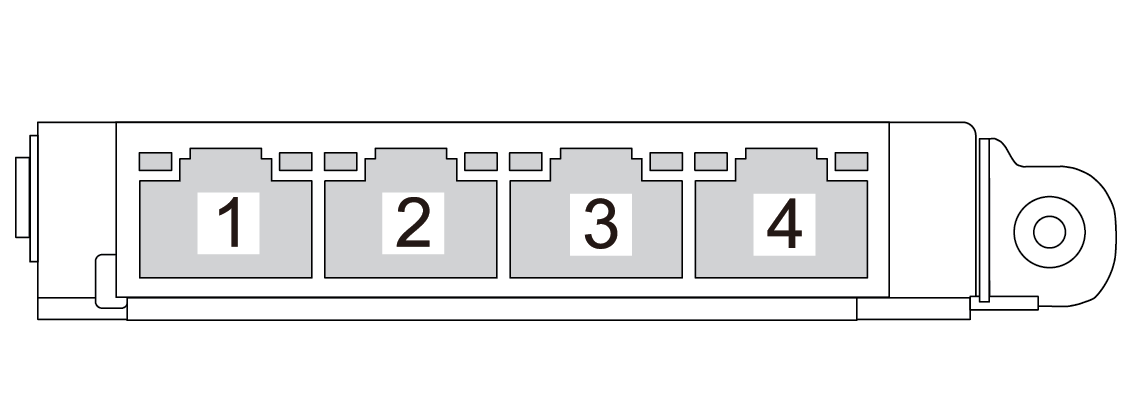Rückansicht des Servermodells mit vier PCIe-Adaptern
Dieser Abschnitt enthält Informationen zur Rückansicht des Servermodells mit vier PCIe-Adaptern.
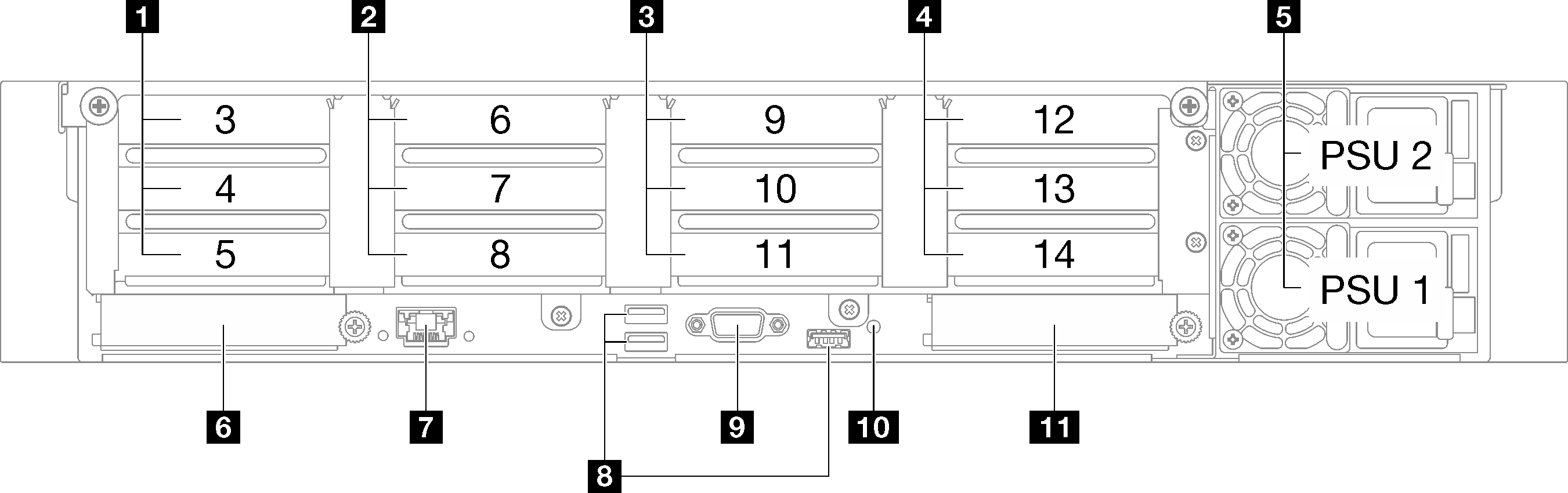
| 1 PCIe-Adapter A (PCIe-Steckplatz 3–5) | 7 XCC-Systemmanagement-Anschluss (1 GB RJ-45) |
| 2 PCIe-Adapter B (PCIe-Steckplatz 6–8) | 8 USB 3.1 Gen 1-Anschlüsse (5 Gbit/s) (insgesamt drei Anschlüsse) |
| 3 PCIe-Adapter C (PCIe-Steckplatz 9–11) | 9 VGA-Anschluss |
| 4 PCIe-Adapter D (PCIe-Steckplatz 12–14) | 10 NMI-Schalter |
| 5 Netzteileinheiten | 11 OCP-Steckplatz 2 |
| 6 OCP-Steckplatz 1 |
1 PCIe-Adapter A (PCIe-Steckplatz 3–5)
| PCIe-Steckplatz | x16/x8/x8 PCIe G4 Riser 2/A/B/C HHHL | x16/x8/x8 PCIe G5 Riser 2/A/B/C HHHL |
|---|---|---|
| 3 | x16 (Gen4 x16) | x16 (Gen5 x16) |
| 4 | x16 (Gen4 x8) | x16 (Gen5 x8) |
| 5 | x16 (Gen4 x8) | x16 (Gen4 x8) |
2 PCIe-Adapter B (PCIe-Steckplatz 6–8)
| PCIe-Steckplatz | x16/x8/x8 PCIe G4 Riser 2/A/B/C HHHL | x16/x8/x8 PCIe G5 Riser 2/A/B/C HHHL |
|---|---|---|
| 6 | x16 (Gen4 x16) | x16 (Gen5 x16) |
| 7 | x16 (Gen4 x8) | x16 (Gen5 x8) |
| 8 | x16 (Gen4 x8) | x16 (Gen4 x8) |
3 PCIe-Adapter C (PCIe-Steckplatz 9–11)
| PCIe-Steckplatz | x16/x8/x8 PCIe G4 Riser 2/A/B/C HHHL | x16/x8/Serial PCIe G4 Riser 2/C HHHL | x16/x8/x8 PCIe G5 Riser 2/A/B/C HHHL | x16/x8/Serial PCIe G5 Riser 2/C HHHL |
|---|---|---|---|---|
| 9 | x16 (Gen4 x16) | x16 (Gen4 x16) | x16 (Gen5 x16) | x16 (Gen5 x16) |
| 10 | x16 (Gen4 x8) | x16 (Gen4 x8) | x16 (Gen5 x8) | x16 (Gen5 x8) |
| 11 | x16 (Gen4 x8) | Position des seriellen Anschlusses | x16 (Gen4 x8) | Position des seriellen Anschlusses |
4 PCIe-Adapter D (PCIe-Steckplatz 12–14)
| PCIe-Steckplatz | x8/x16/x16 PCIe G4 Riser D HHHL | x8/x16/x16 PCIe G5 Riser D HHHL |
|---|---|---|
| 12 | x16 (Gen4 x8) | x16 (Gen5 x8) |
| 13 | x16 (Gen4 x16) | x16 (Gen5 x16) |
| 14 | x16 (Gen4 x16) | x16 (Gen4 x16) |
5 Netzteileinheiten
Installieren Sie die Netzteileinheiten in diesen Positionen und verbinden Sie sie über Netzkabel. Stellen Sie sicher, dass die Netzkabel ordnungsgemäß angeschlossen sind. Nachfolgend werden die Netzteile aufgeführt, die von diesem System unterstützt werden:
- CFFv4
- 1.100 Watt Platinum, Eingangsversorgung 115 V AC/230 V DC/240 V DC
- 1.100 Watt Titanium, Eingangsversorgung 115 V AC/230 V DC/240 V DC
- 1.800 Watt Platinum, Eingangsversorgung 230 V AC/240 V DC
- 1.800 Watt Titanium, Eingangsversorgung 230 V AC/240 V DC
- 2.400 Watt Platinum, Eingangsversorgung 230 V AC/240 V DC
- 2.600 Watt Titanium, Eingangsversorgung 230 V AC/240 V DC
- CRPS (nur chinesischer Kontinent)
- 1.300 Watt Platinum, Eingangsversorgung 115 V AC/230 V AC/240 V DC
- 2.700 Watt Platinum, Eingangsversorgung 230 V AC/240 V DC
- 1.600 Watt, Eingangsleistung 336 V DC
- 1.600 Watt, Eingangsleistung ‑48 V DC
6 OCP-Steckplatz 1
- Das System kann ein OCP-Modul für Netzwerkverbindungen mit 2 oder 4 Anschlüssen unterstützen. Die Anschlussnummerierung ist in den nachfolgenden Abbildungen dargestellt.Abbildung 2. Anschlussnummerierung – OCP-Modul mit 2 Anschlüssen
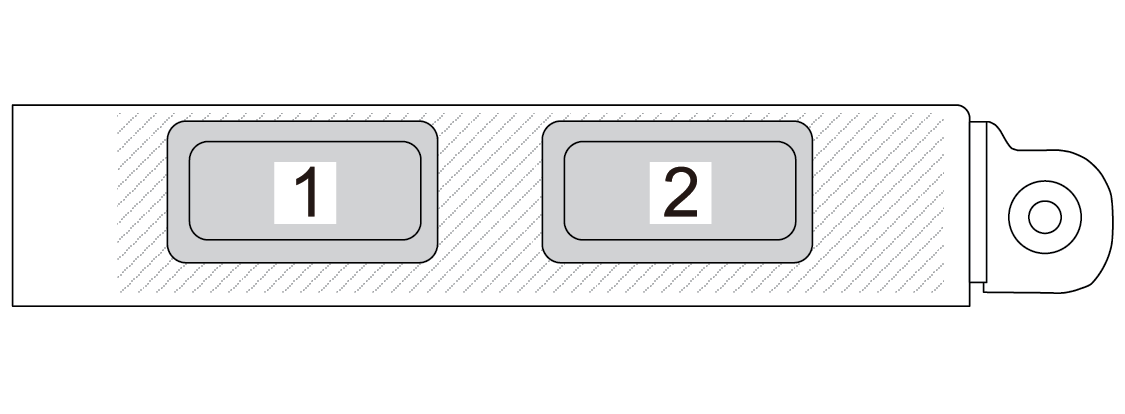 Abbildung 3. Anschlussnummerierung – OCP 3.0-Modul mit 4 Anschlüssen
Abbildung 3. Anschlussnummerierung – OCP 3.0-Modul mit 4 Anschlüssen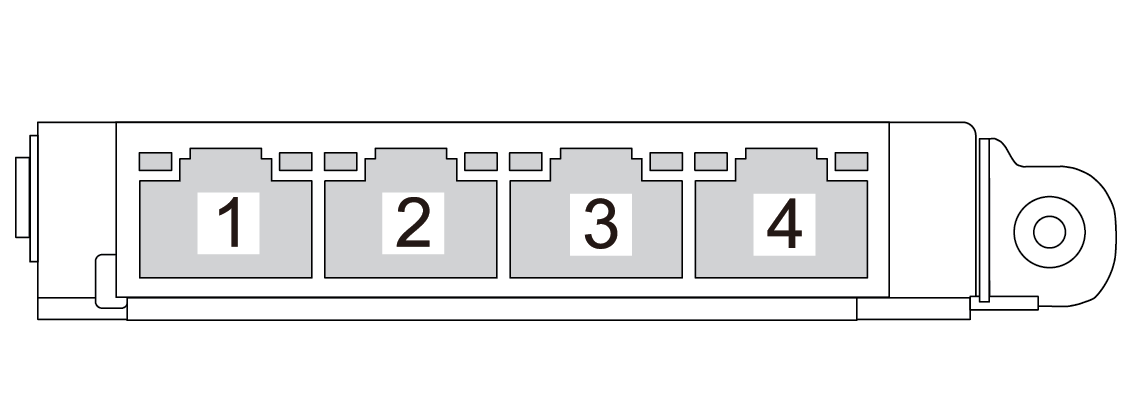
- Das System unterstützt möglicherweise NIC-Verwaltungsadapter. Installieren Sie die NIC-Verwaltungsadapter im OCP-Steckplatz anstelle des CP-Moduls, damit sie als redundanter XCC-Systemmanagement-Anschluss fungiert.
7 XCC-Systemmanagement-Anschluss (1 GB RJ-45)
Der Server verfügt über einen 1 Gb RJ-45-Anschluss, der für Lenovo XClarity Controller(XCC)-Funktionen vorgesehen ist. Sie können über den Systemverwaltungsanschluss direkt auf den Lenovo XClarity Controller zugreifen, indem Sie Ihren Laptop über ein Ethernet-Kabel mit dem Verwaltungsanschluss verbinden. Stellen Sie sicher, dass Sie die IP-Einstellungen auf dem Laptop so ändern, dass er sich im selben Netzwerk befindet, wie durch die Serverstandardeinstellungen vorgeben. Ein dediziertes Verwaltungsnetzwerk bietet zusätzliche Sicherheit, indem der Datenverkehr des Verwaltungsnetzwerks vom Produktionsnetzwerk physisch getrennt wird.
8 USB 3.1 Gen 1-Anschlüsse (5 Gbit/s)
Die USB 3.1 Gen 1-Anschlüsse (5 Gbit/s) sind Direktverbindungsschnittstellen (DCIs) zu Debuggingzwecken und können verwendet werden, um eine USB-kompatible Einheit anzuschließen, z. B. eine USB-Tastatur, USB-Maus oder USB-Speichereinheit.
9 VGA-Anschluss
Zum Anschließen eines Bildschirms.
11 OCP-Steckplatz 2